Doran Gadget – Bagi Anda yang tidak familiar dengan sistem operasi iPhone pasti akan sedikit kebingungan ketika harus mnghapus data cache saat ingin membersihkan memori perangkat. Jika Anda ingin membersihkan cache, coba ikuti beberapa cara menghapus cache di iphone berikut ini. Namun sebelum itu, Anda harus mengenal dulu apa itu cache, dan apakah sebuah keharusan menghapus cache pada iPhone? Simak penjelasan lengkapnya berikut ini.
Apa Itu Cache?

Meskipun sering dibilang suka menghabiskan memori, namun sebenarnya cache memiliki manfaat yang baik bagi ponsel Anda. Cache sendiri adalah data sampah yang memang harus dibuang, namun data cache bermanfaat agar loading untuk membuka aplikasi, situs web, dan lainnya menjadi lebih cepat sehingga kamu tidak perlu menunggu lama lagi saat akan menggunakan aplikasi atau situs tersebut. Sayangya, jika telalu banyak cache yang menumpuk maka akan menghabiskan penyimpanan perangkat Anda.
Baca juga: 8 Cara Cek iPhone Asli dan Palsu dengan Mudah
Haruskah Menghapus Cache di iPhone?
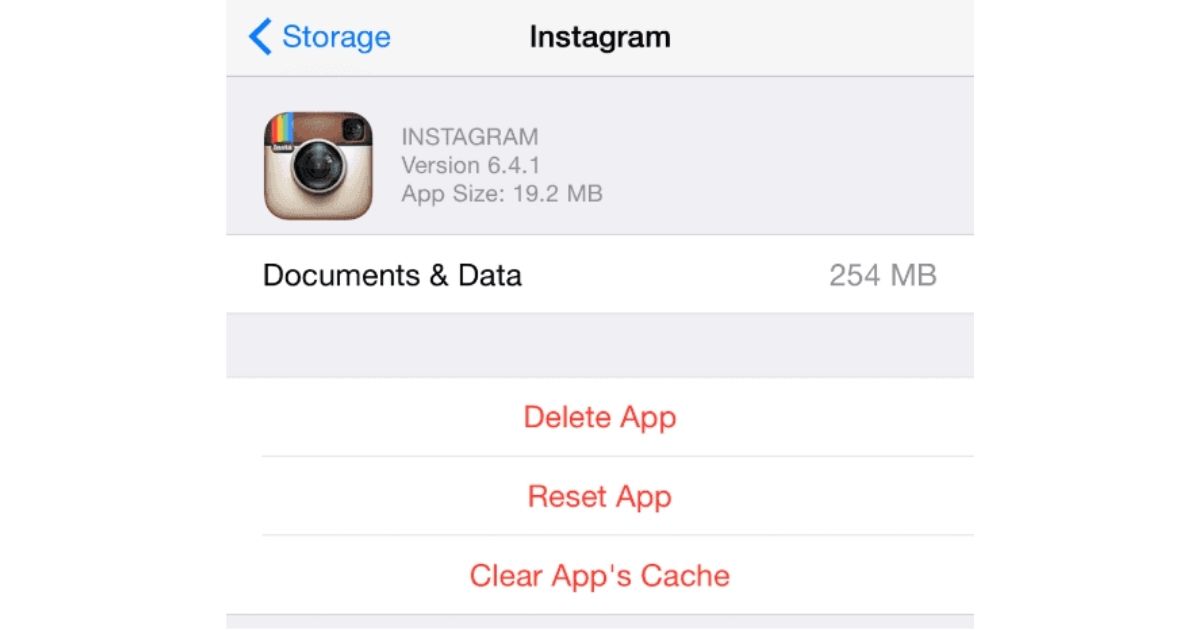
Sebenarnya jawaban untuk pertanyaan ini bisa ya atau tidak tergantung dari penyimpanan atau memori Anda. Jika Anda memiliki memori yang cukup besar sehingga Anda tidak perlu mengkhawatirkan untung membuang berkas cache, maka jawabannya adalah tidak. Namun jika memori Anda sudah hampir penuh dan keberadaan data cache membuat perangkat Anda menjadi lambat, maka jawaban yang tepat adalah ya, Anda harus menghapus cache yang tersimpan.
Cara Menghapus Cache di iPhone Melalui Web

Cara menghapus cache di iPhone satu ini cukup mudah, cukup buka menu pengaturan lalu scroll ke bawah hingga menemukan opsi browser ‘safari’ lalu klik dan kemudian cari opsi ‘bersihkan riwayat dan data situs web’. Pilih opsi tersebut dan dan data cache akan otomatis terhapus.
Cara Menghapus Cache di iPhone Melalui Aplikasi

Cara ini bisa Anda gunakan untuk membuang data cache yang ada di dalam aplikasi iPhone. Caranya dengan pilih menu setting atau pengaturan, lalu klik menu general. Setelah itu pilih iPhone Storage. Setelah itu Anda akan melihat berbagai pilihan aplikasi yang ada, pilih aplikasi yang menghabiskan banyak ruang penyimpanan. Kemudian klik Offload App untuk menghapus aplikasi.
Fitur Offload App ini memang akan menghapus aplikasi yang jarang Anda gunakan secara otomatis, namun jangan khawatir sebab data dan dokumen dari aplikasi yang terhapus masih tetap tersimpan dan bisa digunakan kembali saat aplikasinya diinstal kembali.
Baca juga: Begini Cara Memindahkan Data Whatsapp dari Android ke iPhone
Cara Menghapus Cache di iPhone dengan Cara Restart

Merupakan cara paling sederhana dan banyak dipakai, meskipun ini hanya menghapus data cache sementara yang memberatkan iPhone. Anda hanya perlu merestart perangkat Anda untuk melakukan cara ini. Meskipun ada beberapa perbedaan cara restrat pada beberapa generasi iPhone, Anda bisa mengikuti beberapa langkah berikut ini.
Pertama tekan tombol sleep/wake selama beberapa detik. Kemudian Anda akan melihat menu berupa Slide to Power Off. Slide atau geser menu tersebut dan iPhone akan mati dengan sendirinya. Setelah itu, Anda bisa menyalakan kembali perangkat dan data cache yang ada di iPhone telah terhapus secara otomatis.
Baca juga: 8 Cara Cek iPhone Asli dan Palsu dengan Mudah
Upgrade iPhone Anda dengan Memori Penyimpanan yang Lebih Besar

Itulah beberapa cara yang bisa Anda gunakan untuk menghapus cache iPhone. Tidak ada salahnya juga untuk upgrade perangkat iPhone Anda ke penyimpanan yang lebih besar agar tidak perlu susah-susah hapus data cache setiap bulannya. Ada banyak pilihan smartphone iPhone dengan memori penyimpanan besar yang bisa Anda pilih di Doran Gadget. Untuk informasi lengkapnya, silahkan hubungi call center kami di nomor 087834601568.


